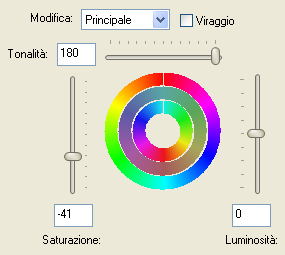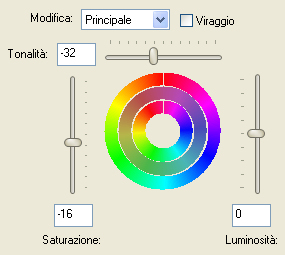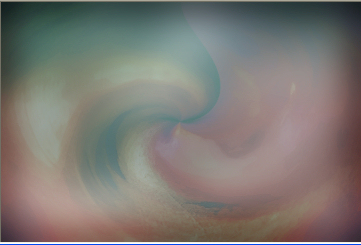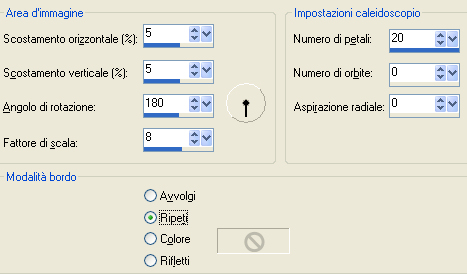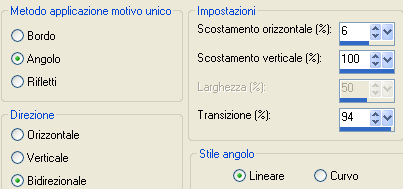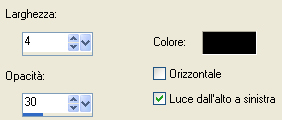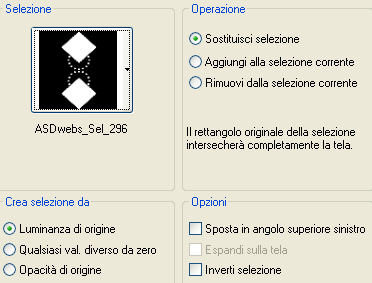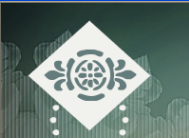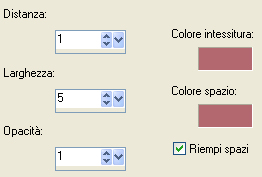Preparazione Metti le quattro selezioni nella cartella selezioni di psp Apri "Wordart_Beauty". File/Esporta pennello personalizzato. Apri la maschera "@nn_150114_mask_334_tdstudio" in psp e riducila ad icona Doppio clic sul preset "ASDwebs_Shadow_100.f1s" e si installerà automaticamente devtro il filtro Eye Candy 5 Impact/Perspective Shadow Nota bene: se usi un tube di tua scelta e quindi colori tuoi, gioca con le modalità di miscelatura e opacità a tua discrezione Tavolozza dei materiali: colore di primo piano chiaro #f0f0ee e colore di secondo piano scuro #647d7c
1. Apri una nuova immagine trasparente di 900 x 600 px. Selezione/Seleziona tutto. Apri il tube della donna "k@rine_ dreams _Pretty_Woman_2708_Janvier_2014". Posizionati sul suo livello di sfondo (Raster 2). Nota bene: se stai usando tubes e colori di tua scelta è meglio se usi lo sfondo di questo tube per questo punto, altrimenti il risultato potrebbe essere differente. Se necessario puoi applicare il viraggio o altro effetto di tua scelta per adattarlo ai tuoi colori. Modifica/Copia e riduci ad icona in quanto ti servirà più tardi. Torna al tuo lavoro. Modifica/Incolla nella selezione. Ottieni questo:
Regola/Tonalità e saturazione/Tonalità saturazione luminosità (se stai usando colori differenti gioca con i settaggi per adattarlo ai colori del tuo tube):
Attenzione: secondo la versione del tuo psp potresti ottenere un colore diverso! Per questo lavoro devi ottenere questa tonalità (su psp X5):
Regola/Sfocatura/Sfocatura gaussiana: raggio 50. Lascia selezionato. 2. Livelli/Nuovo livello raster. Apri l'immagine "@nn_240313_bg_014_tdstudio". Modifica/Copia e incolla nella selezione. Deseleziona tutto. Cambia la modalità di miscelatura del livello da normale a luce diffusa (o altra modalità e/o opacità secondo i tuoi colori) e abbassa l'opacità a 75. Regola/Tonalità e saturazione/Tonalità saturazione luminosità (se stai usando colori differenti gioca con i settaggi per adattarlo ai colori del tuo tube):
Attenzione: secondo la versione del tuo psp potresti ottenere un colore diverso! Per questo lavoro devi ottenere questa tonalità (su psp X5):
Livelli/Unisci/Unisci tutto (appiattisci). 3. Riprendi il tube "k@rine_ dreams _Pretty_Woman_2708_Janvier_2014". Nota bene: se stai usando tubes e colori di tua scelta è meglio se usi lo sfondo di questo tube per questo punto, altrimenti il risultato potrebbe essere differente. Se necessario puoi applicare il viraggio o altro effetto di tua scelta per adattarlo ai tuoi colori. Posizionati sul suo livello centrale (quello della donna). Modifica/Copia e riduci ad icona in quanto ti servirà più tardi. Torna al tuo lavoro. Modifica/Incolla come nuovo livello. Effetti/Effetti di riflesso/Caleidoscopio:
Modifica/Copia e incolla come nuova immagine. Riduci questa copia ad icona perchè ti servirà più tardi. Torna al tuo lavoro. 4. Effetti/Effetti d'immagine/Motivo unico:
Effetti/Effetti di bordo/Aumenta. Effetti/Effetti di trama/Veneziana (colore #000000):
Cambia la modalità di miscelatura del livello da normale a luce diffusa. Livelli/Unisci/Unisci tutto (appiattisci). 5. Livelli/Nuovo livello raster. Selezione/Carica selezione/Da disco e scegli "ASDwebs_Sel_296":
Riempi le selezioni con il colore di primo piano. Deseleziona tutto. 6. Attiva lo strumento testo e configura con il font "Dizzinz Gemsets": dimensione 72 px - stile grassetto - crea su vettore. Nella tavolozza dei materiali chiudi il colore per il primo piano. Premi la lettera minuscola l della tua tastiera o altra lettera che preferisci. Livelli/Converti in livello raster. Posiziona in alto sulla forma come sotto:
7. Mantieni lo strumento testo configurato come in precedenza. Premi la lettera minuscola c della tua tastiera o altra lettera che preferisci. Livelli/Converti in livello raster. Posiziona in basso sulla forma come sotto:
Assicurati di essere posizionato sul livello che sta in cima. Livelli/Unisci/Unisci giù per due volte. 8. Riprendi la copia messa da parte al punto 3. Modifica/Copia e incolla come nuovo livello. Immagine/Ridimensiona al 10% (tutti i livelli non spuntato). Effetti/Effetti d'immagine/Scostamento: orizz. -356 / vert. 138 / personalizzato e trasparente. Regola/Messa a fuoco/Metti a fuoco. Livelli/Unisci/Unisci giù. Effetti/Plug in/Alien Skin Eye Candy 5 Impact/Perspective Shadow: dal menù User Settings in basso scegli il preset "ASDwebs_Shadow_100". 9. Livelli/Duplica. Immagine/Ridimensiona al 60% (tutti i livelli non spuntato). Effetti/Effetti d'immagine/Scostamento: orizz. 586 / vert. -269 / personalizzato e trasparente. 10. Livelli/Nuovo livello raster. Riempi con il colore di primo piano. Livelli/Nuovo livello di maschera/Da immagine e scegli "@nn_150114_mask_334_tdstudio": spunta solo luminanza d'origine. Livelli/Unisci/Unisci gruppo. 11. Prendi lo strumento bacchetta magica: tolleranza 0 - sfumatura 0 - modalità aggiungi - continuo e antialias spuntati. Clicca nella parte trasparente delle due cornici. Livelli/Nuovo livello raster. Attiva lo strumento pennello e scegli "Wordart_Beauty" con dimensione 275. Applica con il colore di primo piano in entrambe le selezioni:
Deseleziona tutto. Regola/Messa a fuoco/Metti a fuoco. Livelli/Disponi/Sposta giù. 12. Posizionati sul livello che sta in cima (Gruppo Raster 2). Selezione/Carica selezione/Da disco e scegli "ASDwebs_Sel_297". Effetti/Effetti di trama/Intessitura (colore #b36870):
Deseleziona tutto. Effetti/Plug in/Alien Skin Eye Candy 5 Impact/Perspective Shadow: lascia la configurazione in memoria. 13. Livelli/Nuovo livello raster. Selezione/Carica selezione/Da disco e scegli "ASDwebs_Sel_298". Riempi la selezione con il colore di primo piano. Deseleziona tutto. Effetti/Plug in/Alien Skin Eye Candy 5 Impact/Perspective Shadow: lascia la configurazione in memoria. 14. Apri il tube "ASDwebs_Element_1". Modifica/Copia e incolla come nuovo livello. Livelli/Duplica. Effetti/Effetti d'immagine/Scostamento: orizz. 224 / vert. -103 / personalizzato e trasparente. 15. Riprendi la copia messa da parte al punto 3. Modifica/Copia e incolla come nuovo livello. Immagine/Ridimensiona al 20% (tutti i livelli non spuntato). Effetti/Effetti d'immagine/Scostamento: orizz. 146 / vert. -18 / personalizzato e trasparente. Regola/Messa a fuoco/Metti a fuoco. Effetti/Plug in/Alien Skin Eye Candy 5 Impact/Perspective Shadow: lascia la configurazione in memoria. 16. Posizionati sul livello di sfondo. Selezione/Carica selezione/Da disco e scegli "ASDwebs_Sel_299". Riprendi il tube della donna "k@rine_ dreams _Pretty_Woman_2708_Janvier_2014" o apri il tube di tua scelta. Posizionati sul livello del personaggio. Modifica/Copia e incolla come nuovo livello. Posiziona nella selezione come sotto:
Selezione/Inverti. Premi il tasto Canc della tua tastiera. Deseleziona tutto. Cambia la modalità di miscelatura del livello da normale a luce diffusa. 17. Posizionati sul livello che sta in cima. Modifica/Incolla come nuovo livello (la copia del tube è ancora in memoria). Immagine/Ridimensiona al 70% (tutti i livelli non spuntato). Posiziona come da lavoro finale. Effetti/Plug in/Alien Skin Eye Candy 5 Impact/Perspective Shadow: lascia la configurazione in memoria. 18. Immagine/Aggiungi bordatura simmetrica di 1 px colore di secondo piano. Immagine/Aggiungi bordatura simmetrica di 5 px colore di primo piano. Immagine/Aggiungi bordatura simmetrica di 1 px colore di secondo piano. Immagine/Aggiungi bordatura simmetrica di 30 px colore di primo piano. Immagine/Aggiungi bordatura simmetrica di 1 px colore di secondo piano. Immagine/Aggiungi bordatura simmetrica di 1 px colore di primo piano. Immagine/Aggiungi bordatura simmetrica di 1 px colore di secondo piano. 19. Immagine/Ridimensiona a 900 px di larghezza (tutti i livelli spuntato). Aggiungi la tua firma. Livelli/Unisci/Unisci tutto (appiattisci). Salva in formato jpeg. Altra versione con tube di Mary
Le vostre versioni - Grazie
Tutorial tradotto da Byllina il 4 febbraio 2014 e registrato su TWI |